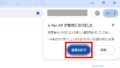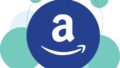スプレッドシートで日付の入力と、
便利な日付の関数を解説します。
(動画解説あり)
目次
スプレッドシートで日付の入力
スプレッドシートで日付の入力をする方法。
セルに月の数字を入力して、
次にスラッシュを入力、
最後に日にちの数字を入力すると、
自動的にその年の日付に変換されます。
と入力する。
「5/23」と表示され、
「2024年5月23日」
になっている。
カレンダーで日付を入力
入力した日付のセルをダブルクリックすると、
カレンダーが開き、
カレンダーをクリックして
日付を変更することができます。
カレンダーを表示する(「データの入力規則」)日付だけ入力する
はじめからセルで、
カレンダーを表示するように
設定する方法。
メニューから
[データ]
[データの入力規則]
(右端に
「データの入力規則」が開く)
[ルールを追加]をクリック
条件を
[有効な日付]に変更して
[完了]をクリック
セルが空白であっても
ダブルクリックすると
カレンダーが開くようになります。
日付の表示を年/月/日に変える(「表示形式」)
「5/23」の日付表示を
「2024/05/23」に変更したい場合。
メニューから
[表示形式]
[数字]
[日付]
「DATE」関数(日付)
関数で日付を入力する場合、
「=5/23」のようにはできません。
関数で日付を入力する場合は、
「DATE」関数を使う。
「=DATE(2024,5,23)」
と入力することで、
「2024年5月23日」になります。
または、日付の部分を
ダブルクォーテーションで
囲むように入力する。
「=”2024/05/23″」
「TODAY」関数(「本日」)
「TODAY」関数を使うと、
本日の日付が表示されます。
また、この関数に
数字を足すと何日後、
数字を引くと何日前
を表示します。
今日の1日後
今日の7日前
「NOW」関数(「現在の日時」)
「NOW」関数を使うと、
今日の日付に合わせて、
現在の時刻も表示します。
「EDATE」関数(同じ日付の何か月後)
「EDATE」関数は、
同じ日付の何か月後を表示する。
同じ日付の1か月後、
同じ日付の3か月後など。
開始日の指定と、合わせて、
何か月後なのかを指定するために
月の数字を入力する。
または、
=EDATE(DATE(2024,5,15),1)
と入力すると、
「2024/6/15」
逆に、マイナスにすると、
同じ日付の何か月前を表示する。
と入力すると、
「2024/4/15」
ちなみに、0にすれば、
同じ日付の同じ月、すなわち同じ日付。
と入力すると、
「2024/5/15」
この日付指定を、
「TODAY」関数にすれば、
本日の同じ日付の1か月後が表示される。
と入力する。
今日が「2024/5/15」なら
「2024/6/15」と表示される。
1か月後の末日になります。
例)
2024/05/31
↓
2024/06/30
例)
2024/1/31
↓
2024/02/29
「EDATE」の読み方と意味
「EDATE」の読み方は
「エクスピレイション・デイト」ですが、
あるいは「イーデイト」と
呼んでもいいようです。
expiration(有効期限、満了)です。
「EOMONTH」関数(何か月後かの最終日・末日)
「EOMONTH」関数は、
同じ日付の何か月後の最終日
すなわち末日を表示する。
同じ日付の1か月後の末日、
同じ日付の3か月後の末日など。
開始日の指定と、合わせて、
何か月後なのかを指定するために
月の数字を入力する。
または、
=EOMONTH(DATE(2024,5,15),1)
と入力すると、
「2024/6/30」
EOMONTHで、「-1」だと1か月前の末日、「0」だと当月の最終日を表示する。
意味は、エンド・オブ・マンス。
条件付き書式
条件付き書式には
「日付」もあります。
「正確な日付」に、
これら関数を入力して
条件付き書式ルールを作れば、
例えば
「本日の1か月前に色を付ける」
といったこともできます。
今日の同じ日付の
ちょうど1か月前がすぐわかる。
さらにそれを、
「次より前の日付」と設定すれば、
「本日の1か月前の日付
より前の日付に色を付ける」
すなわち、
「1か月以上経過したセルに色を付ける」
といったことも可能になります。
関連記事
スプレッドシート【改行】 Windows・スマホ・Excel・Chromebook
Googleスプレッドシートで改行とセル結合、長文入力に便利
スプレッドシート勝手に色がつくのはなぜ?
エクセルで長文入力は改行+結合の合わせ技「折り返して全体を表示する」+「セルを結合して中央揃え」
表計算 Openoffice Calcの印刷を【横向き】A4用紙1ページに収める方法と使い方
Chromeブラウザでクレカ番号が知らずに保存されてる恐怖、自動入力を削除する方法は?
Google Play Music から YouTube Music に簡単移行やってみた。月額780円も継続される
スマホで便利なGoogle 日本語入力(Android版アプリ)を活用しよう┃設定方法と使い方
Evernote for Androidで区切り線(水平線)を入力(文字装飾まとめ)書式設定ツールバーの使い方
Googleアドセンス口座変更できないのは収益が基準額を越えてないから